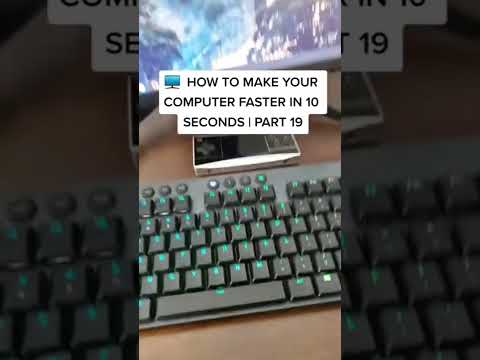Tātad jūs aizmirsāt savu Linux/Ubuntu/Unix paroli? Neuztraucieties, šis raksts jums palīdzēs, kā dažu minūšu laikā atiestatīt Linux paroli.
Soļi

1. solis. Ielādējiet atkopšanas režīmā
Kamēr dators sāk darboties, sāknēšanas izvēlnē atlasiet opciju "atkopšanas režīms".
-
Ja sāknēšanas izvēlne neparādās, nospiediet taustiņu F8.

Atiestatīt aizmirsto paroli operētājsistēmā Linux 1. darbība. Aizzīme 1

2. solis. Izvēlieties opciju “Drop to root shell prompt”
Kad dators ir ieslēgts atkopšanas režīmā, atkopšanas izvēlnē atlasiet opciju “Nometiet uz saknes čaulas uzvedni”

3. solis. Ierakstiet komandu
Lai mainītu paroli, ierakstiet komandu ' passwd lietotājvārds ' un izpildiet tālāk sniegtos norādījumus.

Solis 4. Kļūdas gadījumā
Pastāv iespēja, ka var tikt parādīta kļūda “Autentifikācijas marķiera manipulācijas”, jo failu sistēmas stāvoklis var būt “Tikai lasāms”. Lai to labotu, pirms pirmās komandas ierakstiet šādu komandu. mount -rw -o stiprinājums